Centos7环境 – Hadoop伪分布式模式部署
正文开始@Assassin
目录:
前一篇博客 Hadoop单机模式部署 中已经配置好了jdk环境,对hadoop软件也进行了安装和基本配置;本篇博客承接前篇,简单记录一下Hadoop伪分布式模式部署,伪分布式的部署应该会比较规范一点了,这里会新建一个hadoop用户来进行与hadoop相关的操作
考虑到单机模式部署中已经将部署地前置工作(jdk,hadoop下载安装)做的差不多了,这里就不再做无用功了,直接从环境的配置方面开始记录~~
注:
我的hadoop版本是 hadoop 2.10.1
我的jdk版本是 jdk 1.8
1. jdk及hadoop环境变量配置:
1.1 jdk系统环境变量配置:
jdk环境建议配置在系统环境变量之中,确保每个用户都能够正常使用
[ninghai@centos ~]$ sudo vim /etc/profile
vim 进入 /etc/profile 文件下:

在 /etc/profile 文件的末尾添加如下信息:jdk的CLASSPATH在此无需配置
jdk的解压目录最好放在PATH路径中,让系统能够默认查找到(非PATH路径会查找不到jdk),PATH中一般包含 /usr/local,/bin,/usr/bin:,/opt等,建议解压路径选择 /opt:

pwd输出一下jdk的解压路径:

JAVA_HOME=/opt/jdk1.8.0_251 #jdk解压目录
PATH=$PATH:$JAVA_HOME/bin:$JAVA_HOME/jre/bin #拼接原有PATH,同时添加jdk的bin及jre/bin
#执行export导出,提升为全局
export JAVA_HOME
export PATH
添加JAVA_HOME,PATH等信息,使其信息更改为如下图所示:

文件修改完成后保存退出,使用source指令刷新一下环境变量:
[ninghai@centos ~]$ source /etc/profile
刷新之后执行如下指令查看修改结果:
[ninghai@centos ~]$ java -version
显然 ninghai 用户正常配置了java环境

切换成 root 环境来确认是否全局环境中各个用户都能正常使用jdk:

到这里能确定jdk系统环境变量配置成功
1.2 Hadoop用户环境变量配置:
考虑到上篇博客中hadoop的搭建都是在同一个普通用户下,这样显然是不太规范的,这里新建一个hadoop普通用户来进行对于hadoop单独的配置,这样既不用考虑用户作用域的问题(因为jdk配置是全局的),也隔离了可以使用hadoop的用户,也就是保证hadoop由专有的用户来管理(工作中基本上采用这种模式)
新建一个hadoop用户:
[ninghai@centos ~]$ sudo useradd hadoop

为新建的hadoop用户设置一个登录密码:
[ninghai@centos ~]$ sudo passwd hadoop
如果输入的密码太简单,不符合系统的建议,会报出提示,这只是一个小警告而已,继续输入密码确认即可修改;(建议密码还是设置地较复杂更好)

接下来使用密码登录hadoop普通用户:
[ninghai@centos ~]$ su - hadoop
whoami指令显示当前是hadoop用户:
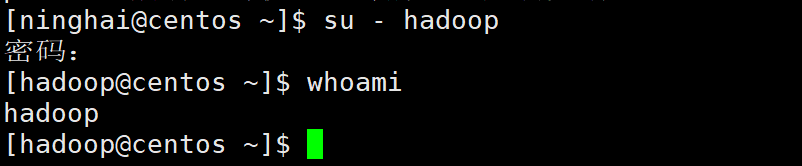
使用 xshell 将 hadoop 2.10.1 软件包 上传至 hadoop 用户:

ls -l 查看一下文件:

将 .tar.gz 压缩包解压缩:
[hadoop@centos hadoop-2.10.1]$ tar -zxvf hadoop-2.10.1.tar.gz -C .

配置用户环境变量:
[hadoop@centos ~]$ vim ~/.bash_profile

pwd指令得到hadoop解压目录的路径:

在 ~/.bash_profile 文件中追加如下信息:
HADOOP_HOME=/home/hadoop/hadoop-2.10.1 #hadoop解压路径
PATH=$PATH:$HADOOP_HOME/bin:$HADOOP_HOME/sbin ##拼接原有PATH,同时添加hadoop_home的bin及hadoop_home的sbin
export HADOOP_HOME #导出HADOOP_HOME,提升为全局
修改文件信息为如下所示:

保存退出后使用source刷新环境变量:
[hadoop@centos hadoop-2.10.1]$ source ~/.bash_profile

使用 hadoop version 进行验证:
[hadoop@centos ~]$ hadoop version
显示Hadoop 2.10.1 版本号,配置成功:

2. HDFS及YARN环境搭建:
伪分布模式运行Hadoop需要先进行相关配置,并启动守护进程(后台运行),基本配置文件所在路径为Hadoop的安装目录下的etc文件夹,也就是:
$HADOOP_HOME/etc/hadoop,在当前环境中路径为:
/home/hadoop/hadoop-2.10.1/etc/hadoop
ls 查看一下文件夹中具体内容:

cd 进入到该文件夹:
[hadoop@centos hadoop]$ cd /home/hadoop/hadoop-2.10.1/etc/hadoop
2.1 hadoop-env.sh:
hadoop-env.sh文件是在启动hadoop进程时,系统会自动调用的一个脚本文件;在此文件中需配置前置环境,也就是告诉OS去哪查找jdk;
[hadoop@centos hadoop]$ vim hadoop-env.sh
vim 进入到 hadoop-env.sh 文件中,找到文件中的第25行JAVA_HOME:

将其更改为如下所示:保存退出即完成

2.2 core-site.xml:
core-site.xml 文件是Hadoop的核心配置文件,全部配置项可参考官方文档:我是官方文档!
在这里需指定几个配置项,其中必须指定的是访问的端口;每一个配置项都有其默认值;配置信息如下:
<configuration>
<!-- Hadoop临时文件存放路径,默认在/tmp目录下 -->
<property>
<name>hadoop.tmp.dir</name>
<value>/home/hadoop/hadoop-2.10.1/data</value>
</property>
<!-- NameNode结点的URI(包括协议、主机名称、端口号) -->
<property>
<name>fs.defaultFS</name>
<value>hdfs://hadoop:9000</value>
</property>
<!-- 设置文件文件删除后,被完全清空的时间,默认为0,单位为分钟 -->
<property>
<name>fs.trash.interval</name>
<value>60</value>
</property>
</configuration>
第一个配置项:指定的是hadoop临时文件存放的路径,比如在执行格式化操作之后,会生成一些跟集群相关的信息,如果不指定路径的话,这些信息默认会保存在 /tmp 目录下:
<!-- Hadoop临时文件存放路径,默认在/tmp目录下 -->
<property>
<name>hadoop.tmp.dir</name>
<value>/home/hadoop/hadoop-2.10.1/data</value>
</property>
第二个配置项:是namenode的一个访问协议,也是一个比较关键的配置项,包含协议,主机号,端口号等:
<!-- NameNode结点的URI(包括协议、主机名称、端口号) -->
<property>
<name>fs.defaultFS</name>
<value>hdfs://hadoop:9000</value>
</property>
第三个配置项:指定的是当文件删除之后,想让其保留多长时间;也就是开启了类似回收站的机制,默认是0min,指定时间之后就能在规定时间内在对应目录中找回文件:
<!-- 设置文件文件删除后,被完全清空的时间,默认为0,单位为分钟 -->
<property>
<name>fs.trash.interval</name>
<value>60</value>
</property>
现在使用 vim 编辑 core-site.xml 文件:
[hadoop@centos hadoop]$ vim core-site.xml

将其信息修改成如下图所示:保存退出即可

2.3 hdfs-site.xml:
hdfs-site.xml 是跟HDFS相关的一个核心配置文件;其全部配置项可参考官方文档:我是官方文档!
在这里修改基本的配置文件:
<configuration>
<!-- 块存储份数,默认为3 -->
<property>
<name>dfs.replication</name>
<value>1</value>
</property>
<!-- 关闭权限校验,开发学习时可开启,默认为true -->
<property>
<name>dfs.permissions</name>
<value>false</value>
</property>
<!-- namenode的http访问地址和端口 -->
<property>
<name>dfs.namenode.http-address</name>
<value>hadoop:50070</value>
</property>
</configuration>
第一个配置项:Hadoop默认的块存储份数为3,Hadoop本身是一个全分布式的软件,设置冗余存储机制的目的和作用便是保证数据不丢失,现在使用伪分布式主要是进行简单的测试,所以这里给块数设置为1;
<!-- 块存储份数,默认为3 -->
<property>
<name>dfs.replication</name>
<value>1</value>
</property>
第二个配置项:这里将权限校验的功能关闭掉,避免之后用API的方式去进行调用的时候,不会出现一些权限相关的问题;但是当真正在工作时的生产环境中去部署的时候就不需要去添加此配置,默认为True,也就是默认是需要有相关的权限才能进行操作;
<!-- 关闭权限校验,开发学习时可开启,默认为true -->
<property>
<name>dfs.permissions</name>
<value>false</value>
</property>
第三个配置项:namenode的http访问地址和端口可以手动进行指定,这里指定端口号为50070;这里需要注意的是,通常情况下端口号前填写的应该是ip地址,这里用了hadoop进行了替代,所以说在整个配置项完成之后还需要建立名称和ip地址的映射;
<!-- namenode的http访问地址和端口 -->
<property>
<name>dfs.namenode.http-address</name>
<value>hadoop:50070</value>
</property>
现在使用 vim 编辑 hdfs-site.xml 文件:
[hadoop@centos hadoop]$ vim hdfs-site.xml
 将其信息修改成如下图所示:保存退出即可
将其信息修改成如下图所示:保存退出即可

2.4 mapred-site.xml:
mapred-site.xml 是Hadoop计算功能模块相关配置文件,全部配置项可参考官方文档:我是官方文档!
直接指定执行任务的方式为YARN,这样一来,在控制台也就是网页当中可以看到整个的任务信息,默认的方式为local;
<configuration>
<!-- 设置运行MapReduce任务方式为yarn,默认为local,可选项还有classic -->
<property>
<name>mapreduce.framework.name</name>
<value>yarn</value>
</property>
</configuration>
这里需要注意,mapred-site.xml原来的配置文件的名称为mapred-site.xml.template,这里需要先将其重命名为mapred-site.xml:

重命名为mapred-site.xml:
[hadoop@centos hadoop]$ mv mapred-site.xml.template mapred-site.xml
现在使用 vim 编辑mapred-site.xml文件:
[hadoop@centos hadoop]$ vim mapred-site.xml

将其信息修改成如下图所示:保存退出即可

2.5 yarn-site.xml:
yarn-site.xml 是Yarn资源调度相关配置文件,比如说指定在进行任务运行的时候分配多大的内存,统一地由谁来调配;全部配置项可参考官方文档:我是官方文档!
具体配置项如下:
<configuration>
<!-- resourcemanager的主机名 -->
<property>
<name>yarn.resourcemanager.hostname</name>
<value>hadoop</value>
</property>
<!-- 分配给容器的物理内存量,单位是MB,设置为-1则自动分配,默认8192MB -->
<property>
<name>yarn.nodemanager.resource.memory-mb</name>
<value>1536</value>
</property>
<!-- NodeManager上运行的服务列表,可以配置成mapreduce_shuffle,多个服务使用逗号隔开 -->
<property>
<name>yarn.nodemanager.aux-services</name>
<value>mapreduce_shuffle</value>
</property>
</configuration>
第一个配置项:指定资源统一由谁来进行调配,这里是 resourcemanager ;还有指定所在的机器,也就是计算的主体,这里是 hadoop;
<!-- resourcemanager的主机名 -->
<property>
<name>yarn.resourcemanager.hostname</name>
<value>hadoop</value>
</property>
第二个配置项:主要是对第二个配置项进行配置,分配给容器的物理内存量一般来说需要跟虚拟机的内存成正比,我的虚拟机的内存是2G,一般最多分配虚拟机内存的 3/4,我这里自然也就是分配了 2048 * 0.75 = 1536M的空间;分配的空间太多就可能对其他进程的运行造成影响了;小伙伴们可以根据自己虚拟机的实际情况是指定一下,设置为 -1则为自动分配,不设置默认为8192M;
<!-- 分配给容器的物理内存量,单位是MB,设置为-1则自动分配,默认8192MB -->
<property>
<name>yarn.nodemanager.resource.memory-mb</name>
<value>1536</value>
</property>
第三个配置项:指定NodeManager获取数据的方式,这里设置的是mapreduce_shuffle,如果有多个,可以在value处用逗号分隔
<!-- NodeManager上运行的服务列表,可以配置成mapreduce_shuffle,多个服务使用逗号隔开 -->
<property>
<name>yarn.nodemanager.aux-services</name>
<value>mapreduce_shuffle</value>
</property>
现在使用 vim 编辑yarn-site.xml文件:
[hadoop@centos hadoop]$ vim yarn-site.xml

将其信息修改成如下图所示:保存退出即可

2.6 slaves:
slaves 是从节点配置文件,在slaves当中要配置它的从节点是哪个;当前是配置伪分布式,也就是说主节点跟从节点都是自己,所以将 slaves 文件中的localhost直接改成hadoop即可;
[hadoop@centos hadoop]$ vim slaves

将localhost修改为hadoop:保存退出

修改完成之后还需在hosts文件中添加一个hadoop的映射;
2.7 建立映射:
配置用户名hadoop映射:
为方便维护和使用,在配置文件中均使用新建的hadoop用户名进行了配置,所以在启动前要确保用户名hadoop能够成功解析成ip地址,注意不要使用127.0.0.1,如果之前配置过单机模式,需要修改过来
首先查看一下本机的ip地址:
[hadoop@centos hadoop]$ ifconfig

使用ip地址与hadoop建立映射:
[hadoop@centos hadoop]$ sudo vim /etc/hosts

将其信息修改为如下图所示:建立ip地址与hadoop之间的映射

[hadoop@centos hadoop]$ ping -c 5 hadoop
使用ping指令测试hadoop,得到回应即表示映射成功

到这里就可以去启动hadoop了,在启动之前,建议去配置一个本地的SSH的免密登录,这里也是方便将来把伪分布式扩展成全分布式;
3. SSH免密码登录配置:
在Centos系统中已经默认安装并启动了SSH服务,配置免密码登录可以使Hadoop在使用的过程中更加方便;
- ① 生成密钥:
[hadoop@centos ~]$ ssh-keygen -t rsa
#整个过程一直回车即可

- ② 拷贝公钥:
# 第一个hadoop为用户名,第二个hadoop为ip地址,这里hadoop名称与ip地址做了映射,可根据实际情况进行修改
[hadoop@centos ~]$ ssh-copy-id hadoop@hadoop
# 输入一次hadoop用户的密码即可通过验证
Now try logging into the machine, with: "ssh 'hadoop@hadoop'"
and check to make sure that only the key(s) you wanted were added.
已经成功添加了,使用 ssh hadoop@hadoop 测试一下;

- ③ 远程登录命令验证:
# 第一次登录可能会出现验证提示,输入yes后回车,如果不需要输入密码直接登录则配置成功
[hadoop@centos ~]$ ssh hadoop@hadoop
本次登录没有输入密码,登录成功即免密配置成功

4. Hadoop集群启动:
在hadoop集群启动之前,先做一个格式化的操作,格式化主要是去生成集群自己需要的信息,比如主节点的唯一id等,主要是通过id来确认哪些主机归集群管理,也就是说是通过id来与主机进行绑定和对应的;
4.1 格式化namenode:
第一次使用Hadoop时需要进行初始化,该操作只需要执行一次,完成后会根据core-site.xml中的配置,在对应的目录下自动创建相应的文件夹:
[hadoop@centos ~]$ hdfs namenode -format
此操作在之前指定的目录当中创建了一些文件

4.2 启动Hadoop进程:
由于已经配置了环境变量,可以直接执行sbin目录下的脚本:start-all.sh,如果需要停止可以执行 stop-all.sh:
[hadoop@centos ~]$ start-all.sh
第一次启动采取谨慎点的措施,为了让细节显得更加直观,这里采用分步的方式去启动hadoop:
[hadoop@centos ~]$ start-dfs.sh
出现几个相关的进程,有利于我们去排查错误,如果有错误可以到对应的logs文件夹去查看,每一个进程都会有相应的输出日志;出现一个0.0.0.0的添加,输入yes确认:

接下来启动 start-yarn.sh:
[hadoop@centos ~]$ start-yarn.sh
到这里hadoop就启动完毕了:

4.3 jps指令验证:
jps为安装配置好JDK环境后的命令,可以查看到当前用户下的Java进程,如果无法正常使用需检查JDK的环境变量配置:
[hadoop@centos ~]$ jps
出现如下图所示的5个进程,证明成功(不包括jps本身)。需要注意的是,如果进程在启动一小段时间之后自动消失则证明该进程存在问题,需要根据日志信息进行排查;
出现 namenode主节点,数据存储服务相关的datanode,以及SecondaryNameNode;证明dfs正确;
出现 NodeManager (运行在单个节点上的代理),ResourceManager (是整个Yarn集群中最重要的组件之一,其主要的功能包括ApplicationMaster的管理);证明yarn正确;

到这里 整个hadoop集群的启动及运行就正常完成了~
5. 访问UI界面:
5.1 关闭防火墙:
不关闭防火墙可能导致无法访问 Hadoop 的 Web UI 界面:
# 查看防火墙状态
[hadoop@centos ~]$ sudo firewall-cmd --state
# 关闭防火墙:
[hadoop@centos ~]$ sudo systemctl stop firewalld.service

5.2 HDFS Web UI界面:
查看HDFS Web UI 界面,ip为虚拟机的IP地址,端口为 50070:

5.3 YARN Web UI界面:
查看YARN Web UI 界面,端口号为 8088:

5.4 NameNode及DataNode Web UI界面:
查看NameNode和DataNode Web UI 界面,端口为 50070:

5.5 SecondaryNameNode Web UI界面:
查看SecondaryNameNode Web UI 界面,端口为 50090:

5.6 ResourceManager Web UI界面:
查看ResourceManager Web UI 界面,端口为 8088:

5.7 NodeManager Web UI界面:
查看NodeManager Web UI 界面,端口为 8042:

6. 官方WordCount案例测试:
切换路径到 /home/hadoop/hadoop-2.10.1/share/hadoop/mapreduce目录下:
[hadoop@centos ~]$ cd /home/hadoop/hadoop-2.10.1/share/hadoop/mapreduce

在 mapreduce 下创建一个测试文件 data.txt:
good better best
never let it rest
till good is better
and better best
good good study
day day up
today is a good day

将此文件上传至HDFS文件系统内(这里直接传到了HDFS根路径下。也可以自行创建目录):
[hadoop@centos mapreduce]$ hadoop fs -put data.txt /
执行作业,测试 wordcount:
[hadoop@centos mapreduce]$ hadoop jar hadoop-mapreduce-examples-2.10.1.jar wordcount /data.txt /wc_result

查看结果:
[hadoop@centos mapreduce]$ hadoop fs -cat /wc_result/part-r-00000

over~























 277
277











 被折叠的 条评论
为什么被折叠?
被折叠的 条评论
为什么被折叠?










